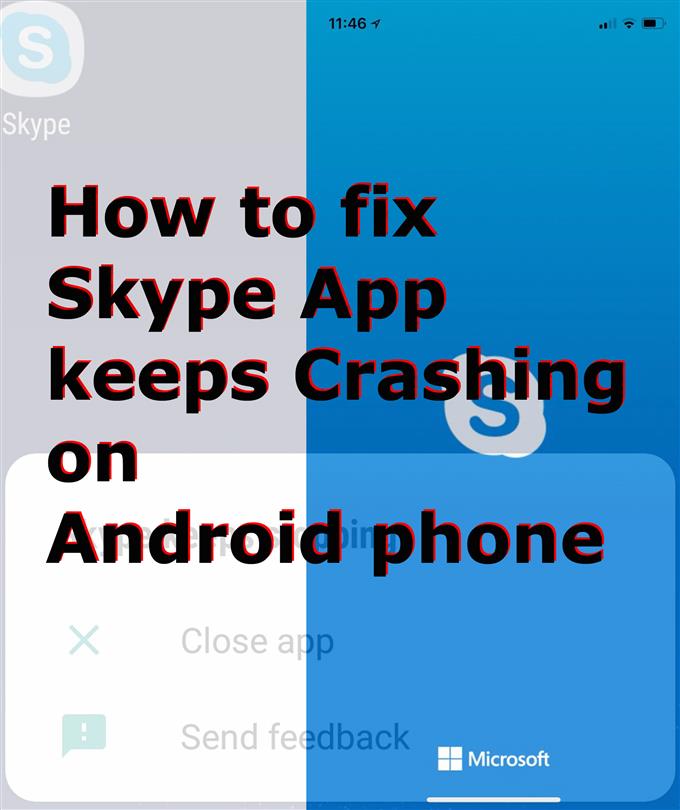Impossible de faire fonctionner Skype sur votre téléphone Android? Si tel est le cas, alors ce message pourrait vous aider. Voici un guide de dépannage rapide sur la façon de réparer l’application Skype qui continue de planter ou de ne pas fonctionner sur Android 10.
Lorsqu’il s’agit de chats vidéo personnels et professionnels et de conférences en ligne, le nom Skype émerge parmi les plateformes les plus populaires au monde. Le fait qu’il soit créé par le géant du logiciel fait que plus de gens comptent sur Skype malgré la présence de Duo de Google et de l’application FaceTime d’Apple.
Néanmoins, la crédibilité de Skype ne garantit pas que l’application est exempte de toute sorte de lacunes. En fait, comme d’autres applications, Skype a également subi de temps en temps divers types de problèmes. Parmi les plus répandus, il y a des collisions aléatoires à fréquentes. Et de nombreux utilisateurs de Skype sont toujours confrontés au même problème à ce jour. Si, par hasard, vous rencontrez également le même dilemme lorsque vous utilisez Skype sur votre téléphone Android, j’ai défini ci-dessous quelques solutions efficaces. Continuez à lire pour plus d’informations.
Qu’est-ce qui fait planter Skype?
Le problème de plantage aléatoire à fréquent des applications sur les appareils mobiles est généralement attribué à des problèmes de mémoire. C’est souvent le cas lorsque l’appareil manque d’espace de stockage. Comme les ordinateurs, les appareils mobiles comme les smartphones succombent également à des problèmes de performances avec une mémoire insuffisante.
Un smartphone à faible capacité de stockage supporte non seulement les plantages aléatoires des applications, mais également d’autres problèmes de performances tels que les retards et les blocages. Dans cet article, je vais aborder un problème pertinent affectant un service d’appel en ligne de premier plan largement utilisé appelé Skype. Lisez la suite pour savoir ce qui provoque le crash soudain de Skype sur votre smartphone Android et que faire quand cela se produit.
Corrections rapides pour gérer l’application Skype qui ne cesse de planter ou ne fonctionne pas sur Android 10
Temps nécessaire: 10 minutes
Les procédures suivantes sont considérées comme des solutions simples mais efficaces aux pannes d’applications aléatoires à fréquentes. La mise en œuvre de ces solutions peut aider à exclure des problèmes aléatoires dans l’application qui pourraient avoir corrompu et mal conduit l’application Skype..
- Forcer l’arrêt de l’application puis la redémarrer.
De nombreuses personnes ont pu gérer des applications qui se bloquent soudainement ou cessent de fonctionner en forçant ces applications à s’arrêter. Quelque chose à l’intérieur de l’application pourrait l’avoir déclenchée pour devenir soudainement voyou et incapable d’exécuter ses fonctions normales. Cela dit, ces applications ont besoin d’un nouveau départ. Pour ce faire, vous devez forcer l’arrêt de l’application. Il existe deux façons de forcer la fermeture des applications sur votre téléphone Android. Vous pouvez le faire via l’écran des applications récentes ou via les paramètres.
Pour forcer l’arrêt de Skype sur un appareil Android 10, accédez à Paramètres-> Applications menu puis sélectionnez Skype dans la liste des applications. Dans le menu Skype, appuyez sur le Arrêt forcé icône dans le coin inférieur droit. Si vous y êtes invité, lisez et examinez l’avertissement d’arrêt forcé, puis appuyez sur D’accord.
Vous pouvez également utiliser le Applications récentes pour forcer la fermeture de l’application Skype via l’aperçu des applications. Cependant, cela n’est applicable que si vous avez récemment utilisé Skype et qu’il est toujours laissé ouvert ou en cours d’exécution en arrière-plan.
Pour ce faire, appuyez simplement sur le Applications récentes touche programmable située dans le coin inférieur gauche de l’écran d’accueil, puis balayez vers la gauche ou la droite pour localiser l’aperçu de l’application Skype. Une fois que vous le voyez, glissez simplement sur l’aperçu de l’application pour la fermer ou la terminer de force.
Après avoir forcé l’arrêt de l’application Skype, réessayez de charger l’application et voyez si le problème est résolu. S’il continue de planter, redémarrez le téléphone.
Une réinitialisation logicielle ou un redémarrage est souvent nécessaire pour éliminer toute erreur logicielle aléatoire qui aurait pu provoquer une application soudaine ou arrêter de fonctionner sur votre appareil..
- Mettre à jour l’application Skype.
Une autre solution potentielle que vous devriez envisager d’essayer est de mettre à jour l’application. Comme les mises à jour Android, les mises à jour d’application contiennent également des corrections de bogues pour résoudre les problèmes existants causés par certains bogues intégrés à l’application. Si votre téléphone est connecté à une connexion Wi-Fi, dispose d’un espace mémoire suffisant et est suffisamment chargé, essayez de rechercher les mises à jour disponibles pour l’application Skype..
Pour rechercher et mettre en œuvre des mises à jour d’application, ouvrez le applications plateau puis lancez le Jouer à Store app. Dans l’application Play Store, appuyez sur le Menu puis accédez à Mes applications et jeux. Chercher Skype puis voyez si une mise à jour est disponible. Vous pouvez appuyer sur le Mise à jour bouton à côté de Skype ou appuyez sur Tout mettre à jour pour installer toutes les mises à jour d’application en attente en même temps.
Après avoir mis à jour vos applications, redémarrez / réinitialisez en douceur votre téléphone, enregistrez et appliquez les modifications logicielles récentes. Cela garantira également que les mises à jour récentes de l’application Skype sont correctement mises en œuvre.

- Réinstaller l’application Skype.
La dernière solution que je recommande si les deux méthodes précédentes ne fonctionnent pas consiste à réinstaller l’application. La désinstallation et la réinstallation d’une application sont souvent considérées comme les dernières options pour corriger les applications erratiques ou corrompues. Une fois que l’application est totalement corrompue, le meilleur espoir de la faire fonctionner à nouveau est une nouvelle installation.
Si vous souhaitez continuer, désinstallez d’abord l’application Skype en lançant le volet Applications, puis accédez à Paramètres-> Applications menu. Sélectionner Skype dans la liste des applications, puis appuyez sur le Désinstaller bouton. Si vous y êtes invité, lisez et lisez l’avertissement et appuyez sur D’accord pour confirmer que vous souhaitez désinstaller l’application.
Après avoir désinstallé l’application Skype, donnez à votre téléphone un autre redémarrage / réinitialisation logicielle, puis revenez au Play Store pour télécharger et installer la version compatible de l’application Skype pour votre téléphone Android.

Outils
- Android 10, One UI 2.0 et versions ultérieures
Matériaux
- Samsung Galaxy S20
L’application Skype se bloque-t-elle toujours sur votre téléphone Android?
Si aucune des méthodes susmentionnées n’a fonctionné, vous pouvez opter pour des solutions plus avancées. Ce que vous traitez pourrait être une erreur système complexe sur l’application Skype ou le logiciel Android qui nécessite souvent des correctifs logiciels. Cela dit, essayez de rechercher toute mise à jour Android (logiciel) disponible sur votre téléphone. Les mises à jour Android intègrent généralement les corrections de bogues nécessaires pour résoudre certains problèmes avec une application ou des fonctions système intégrées.
J’espère que cela t’aides!
N’hésitez pas non plus à visiter notre Chaîne Youtube pour voir des vidéos plus complètes, y compris d’autres guides de dépannage et des didacticiels.